【CAD快速看图电脑版】缩放图纸并保存(调整图纸大小)
编辑助手可以实现对原图内容的修改,这次我们来了解下缩放
主要作用是:
1、图纸比例不对,对比时一大一小,缩放后顺利对比(如下图)
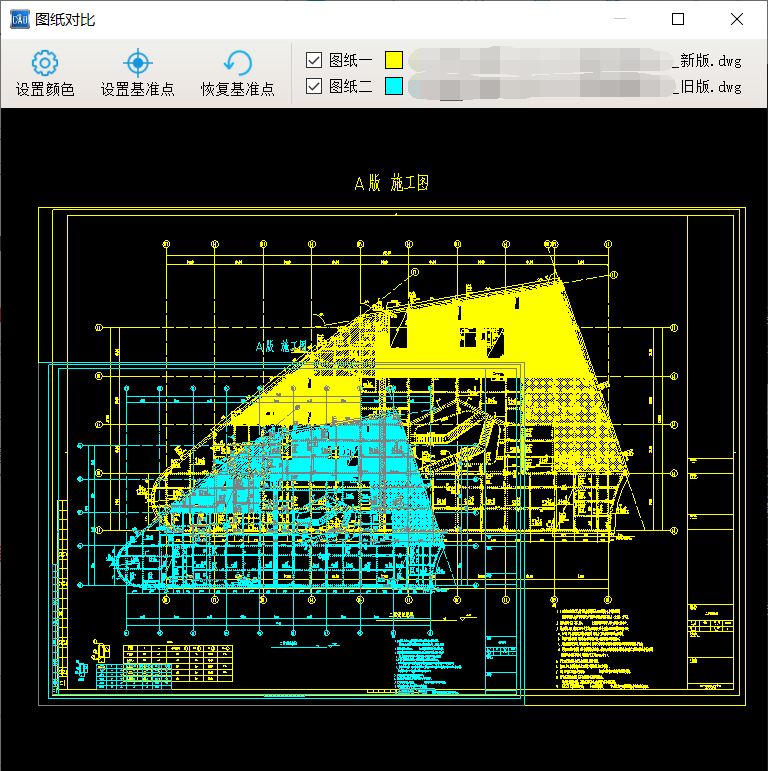
2、图纸比例不对,想调整后导入算量软件
我们来看看如何操作:
一、准备工作
将软件升级到最新版5.11.1.66或以上。
1、软件启用会自动提示升级。
2、官网下载升级(点击官网下载)
3、360软件管家升级(千万不要使用360软件管家之类的软件卸载旧版、千万不要使用强力卸载、千万不要使用强力清扫残留)
二、视频教程
三、图文教程
1、用“编辑助手”打开要缩放的图纸,点击缩放功能,拉框或点选要缩放的内容
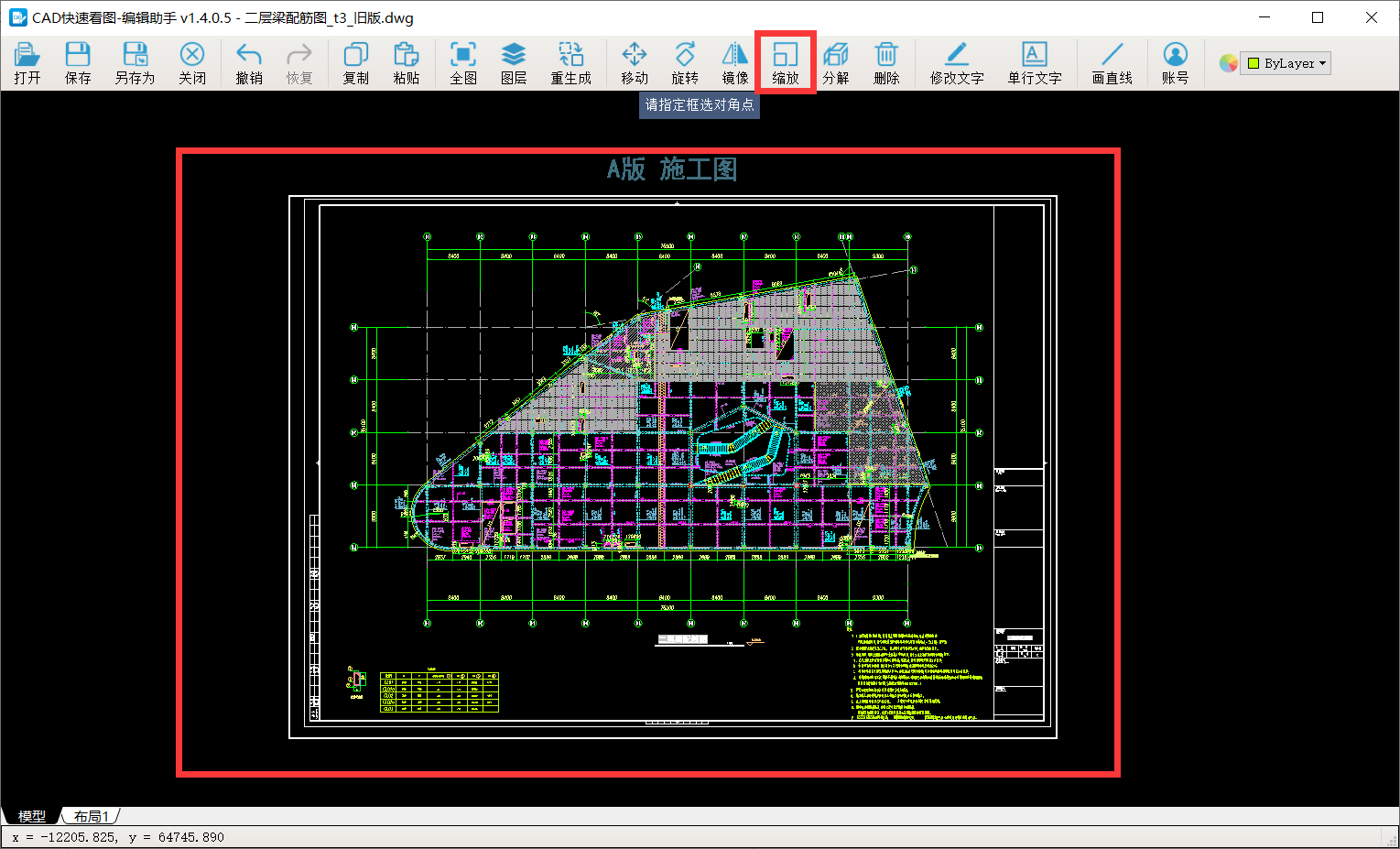
2、右键完成选择,并左键点击选择缩放的基点
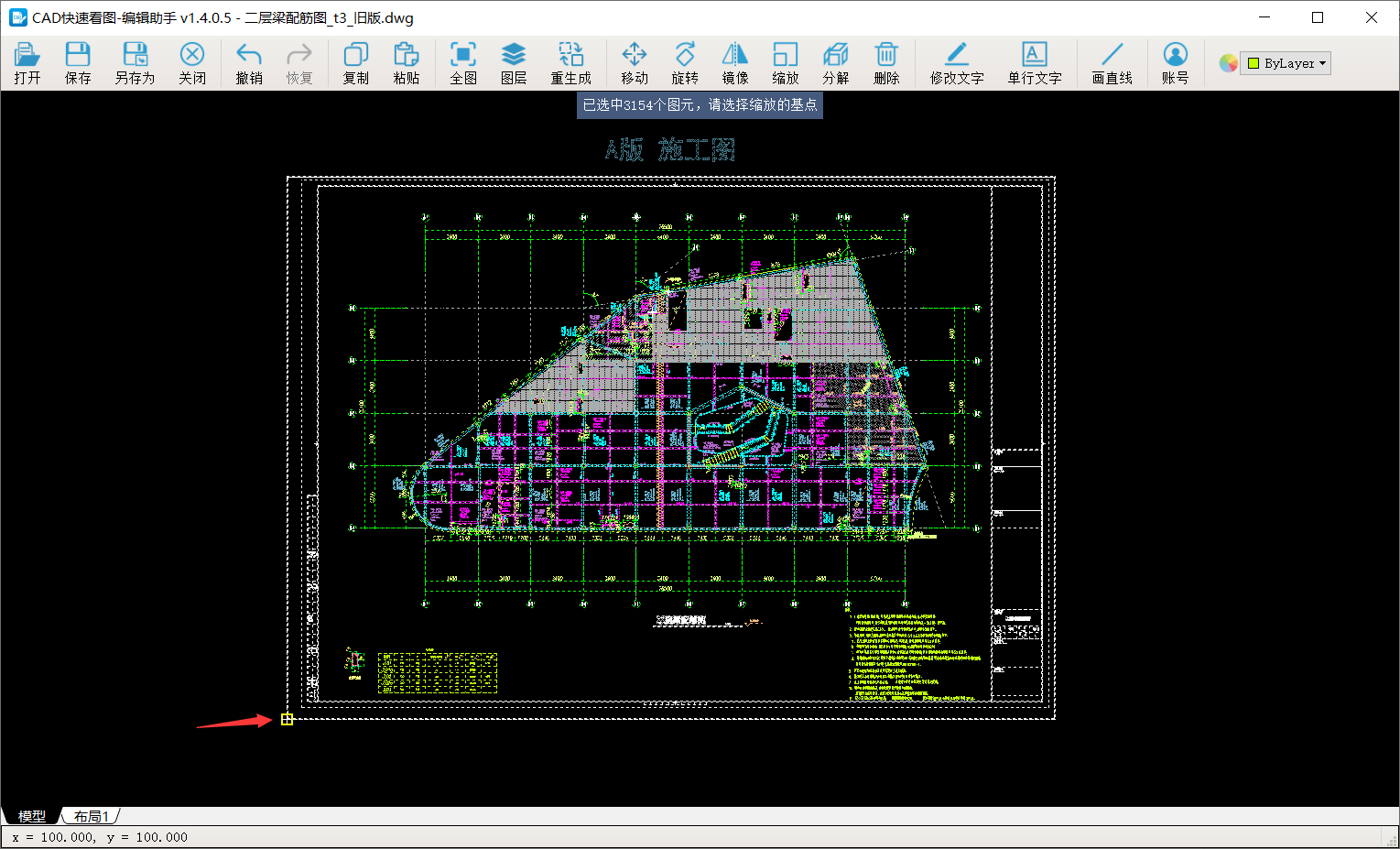
3、选择一段尺寸线的两个端点,本次例子中我选择了8400的线,在弹出的框中看到缩放前的实际长度是5776.91,在框中输入缩放后的期望长度8400,点击“确定”
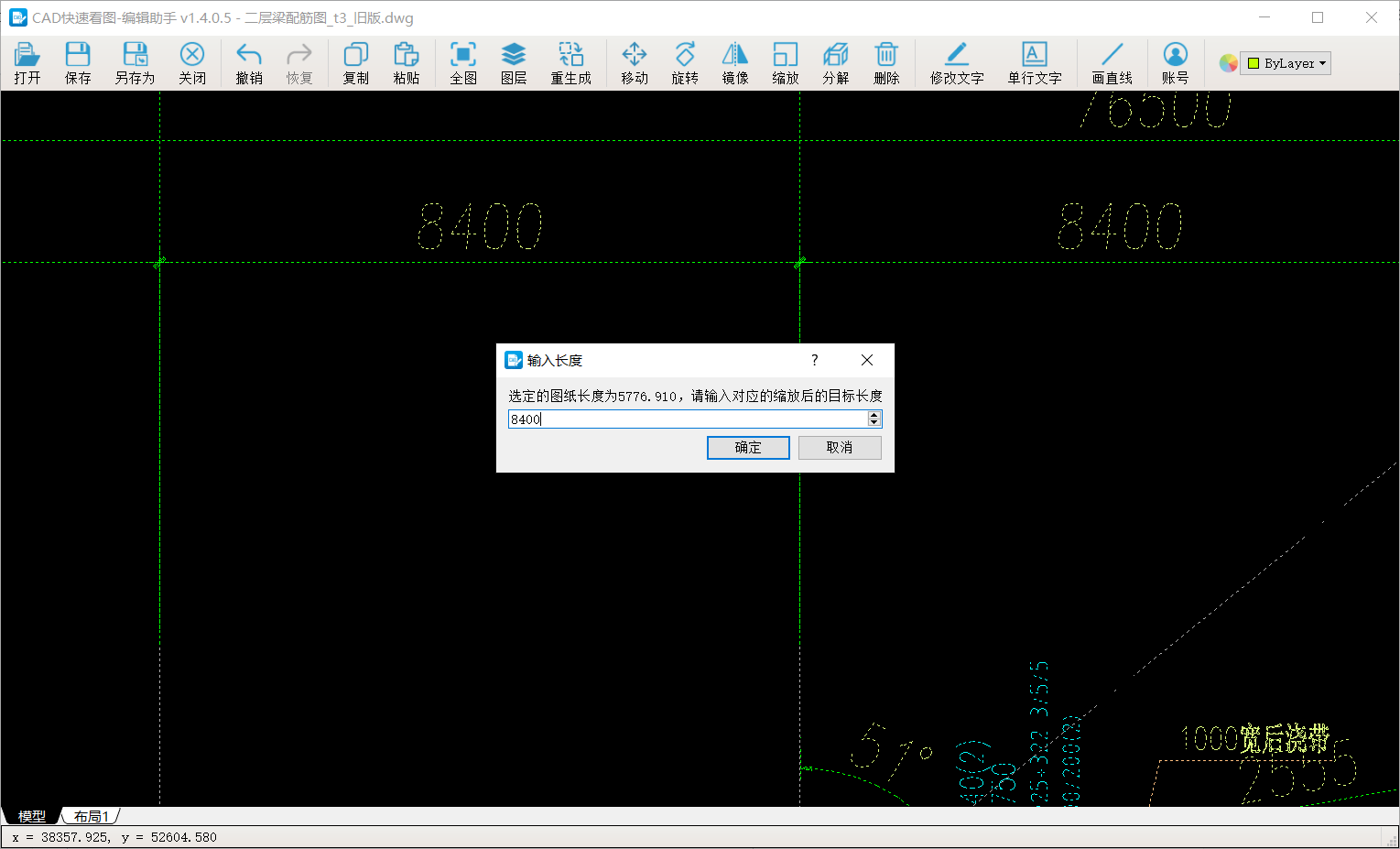
4、保存或另存缩放后的图纸
四、注意事项
1、打开编辑助手有两种方式:在快看里点“编辑助手”按钮;在桌面双击“编辑助手”图标
2、选择图形的方式有两种:框选和点选
3、缩放有两种方式:可以通过指定某条线的长度来缩放;也可以直接按住shift输入比例值来缩放
4、缩放后要保存
0 个回答




